
时间:2021-06-08 03:38:49 来源:www.win10xitong.com 作者:win10
今天又有网友来问小编Win10怎么关闭默认共享的问题,这个问题之前都已经解答过了。有不少平时很懂系统相关的网友也许也不知道如何处理。如果你咨询很多人都不知道Win10怎么关闭默认共享这个问题怎么解决,直接采用这个流程:1.首先找到电脑中的我的计算机图标,右键进行点击,选择管理进入;2.然后找到系统工具中的共享共享文件夹选项,进行点击打开就比较简单的处理它了。然后我们就好好的学习以下Win10怎么关闭默认共享的完全解决要领。
具体步骤如下:
1.首先在电脑中找到我的电脑图标,右键点击,选择管理进入;
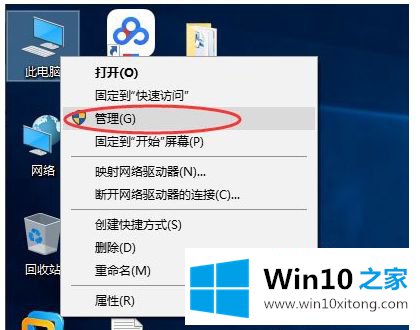
2.然后在系统工具中找到共享共享文件夹选项,点击打开;
3.在打开共享文件选项的右侧,您可以看到什么是共享内容,然后选择您需要停止的共享文件,右键单击并选择停止共享。
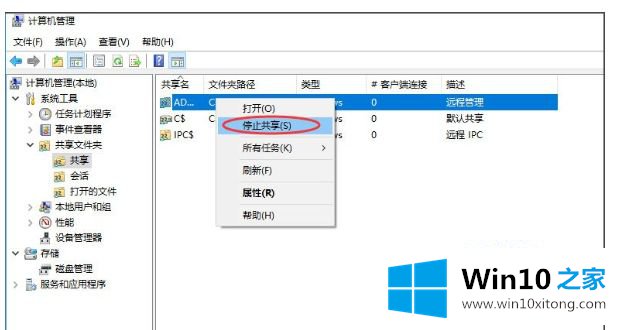
以上是Win10如何关闭默认共享的细节。需要的用户可以按照上述方法关闭。
如果你也遇到了Win10怎么关闭默认共享的问题,就可以按照上面的办法来解决了。如果这篇文章对你有所帮助,那么希望你继续支持本站。
上一篇:大神教您win10的处理要领
下一篇:老司机解决win10的处理手段